如果是安装,从官网下载后双击,可能会有如下图的提示。一次又一次点击继续。最后,安装完成。安装完成后,在“开始”菜单中选择“开始”可能需要一些时间。
Anaconda是一个开源的Python发行版,它包含了超过180个科学包,比如conda和Python及其依赖项。其科学套装包括:康达、Numpy、Scipy、Ipython笔记本等。
Anaconda具有以下特征:
源代码开放的
安装过程很简单
使用Python和R语言实现高性能
免费社区支持
其特性的实现主要基于Anaconda所拥有的:
资源管理conda和pip
延伸:康达和pip的区别
1.依赖性检查:pip不一定会显示其他必需的依赖性包,但是conda会列出其他必需的依赖性包。
2.环境管理:pip很难维护多个环境,conda可以方便的在不同环境之间切换,环境管理相对简单。
3.对系统自带Python的影响:pip:系统自带Python中的包的更新/回滚版本/卸载会影响其他程序。康达:不会影响系统自带的Python。
4.适用语言:pip只适用于Python,conda适用于Python、R、Ruby、Lua、Scala、Java、JavaScript、C等。
180多个科学包
1,000多个开源库
Anaconda+Jupyter基本上是机器学习、数据分析等大多数开发者必备的开发环境。
该条内容如下:
1.Anaconda下载
2.蟒蛇装置
3、蟒蛇的用途
4.Conda常用命令
Anaconda下载官方下载地址:
https://www.anaconda.com/products/individual#Downloads
Anaconda可以在Windows、MacOS和Linux系统平台上安装和使用。下载时找到相应的点击即可。
清华大学镜像下载地址:https://mirrors.tuna.tsinghua.edu.cn/anaconda/archive/? C = M&O = D
推荐清华大学镜像下载。这样下载比较快,不然我们要等很久,有时候下载会中断。下载后,我们可以得到一个exe文件。(用迅雷下载第一个anaconda 3-2021.05-Windows -x86 _ 64.exe需要15秒。)
Anaconda安装分为:Windows系统下安装和MacOS系统下安装。
Windows安装
下载完成后,双击如下所示的exe安装文件。
单击“下一步”继续下一次安装。
同意协议并选择我同意
选择用户,如果是多用户,则选择所有用户。
指定安装路径,然后单击下一步。
这里不需要选择第一个选项:将anaconda 3添加到系统路径环境变量中,只需检查第二个寄存器即可。建议安装后手动配置系统变量System PATH环境,避免因配置导致后期使用出现问题。
需要等一会儿,听歌还不错!看到完成表示安装完成,然后连续点击下一步。
环境变量的配置
我的电脑--->属性--->在打开的页面中找到:高级系统设置。
最后依次点击OK,测试终端是否能用cmd打开,输入conda info进行测试。
MacOS安装
下载完成后,如图,需要通过命令安装sh的末尾。
而且如果你下载的是末尾有图形界面的pkg,可以双击安装。
打开终端执行命令:
bash ~/Downloads/anaconda 3-2021.05-ma cosx -x86 _ 64 . sh
执行上一步后,会显示welcome,然后根据其提示,需要输入时按回车键。
这时候我一直按回车,按回车,按回车...嗯,我的手疼?直到您看到下面的提示,输入yes并按enter键。注意:这里会有提示,是安装路径。
看到下图,说明安装完成。
如果是pkg的安装,从官网下载后双击,可能会有如下提示。
也是不断的点击继续...
最后,安装完成。
也进入康达信息测试。
使用windows安装Anaconda后,从开始菜单中选择Anaconda 3 ---> Anaconda 3 Navigator来启动,这可能需要一些时间。启动完成后,见下图
如果你需要打开Jupyter笔记本,只需点击启动。
也可以在开始菜单中选择Anaconda3 ---->,然后选择jupyter notebook (Anaconda 3)打开界面如上。
Conda常用命令
conda命令详情见官网doc:https://docs . conda . io/projects/conda/en/latest/commands . html。
以上是分享给大家的内容。有问题可以加入群讨论~扫码拉你入群。
 主机频道
主机频道






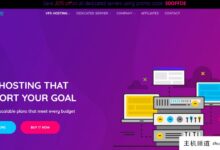



评论前必须登录!
注册